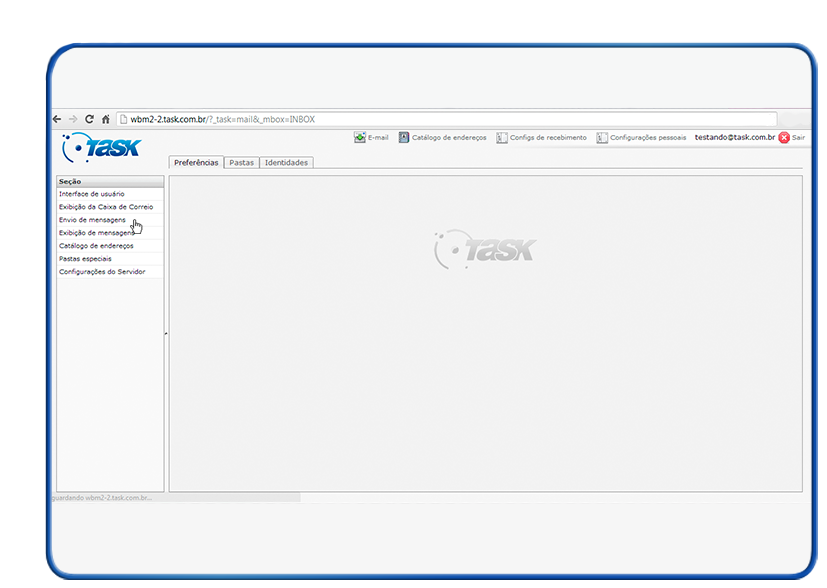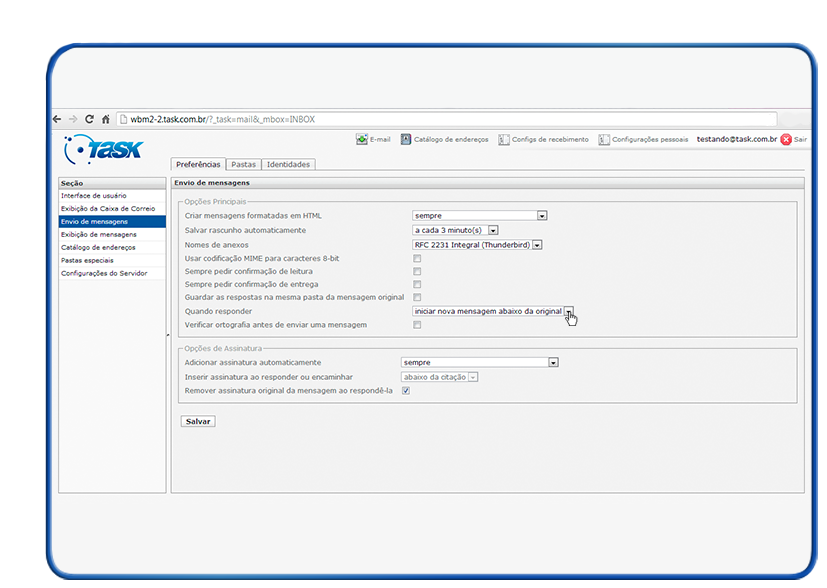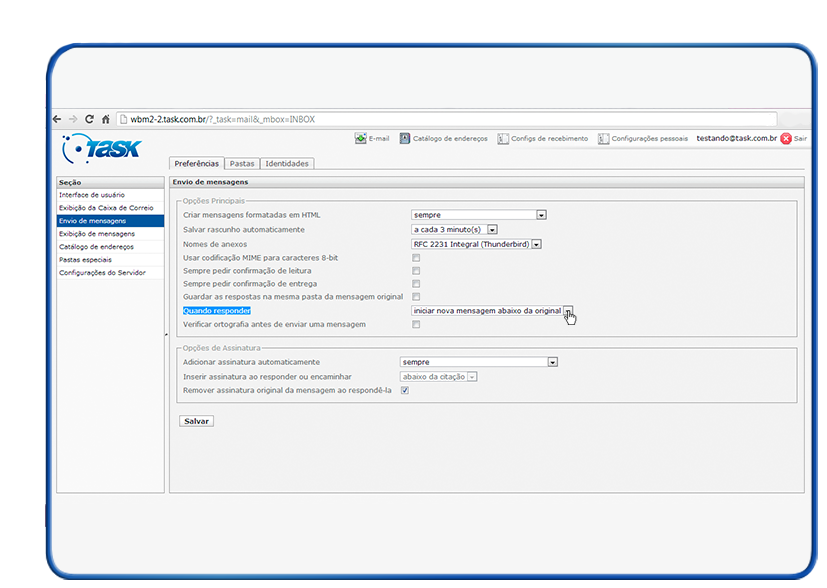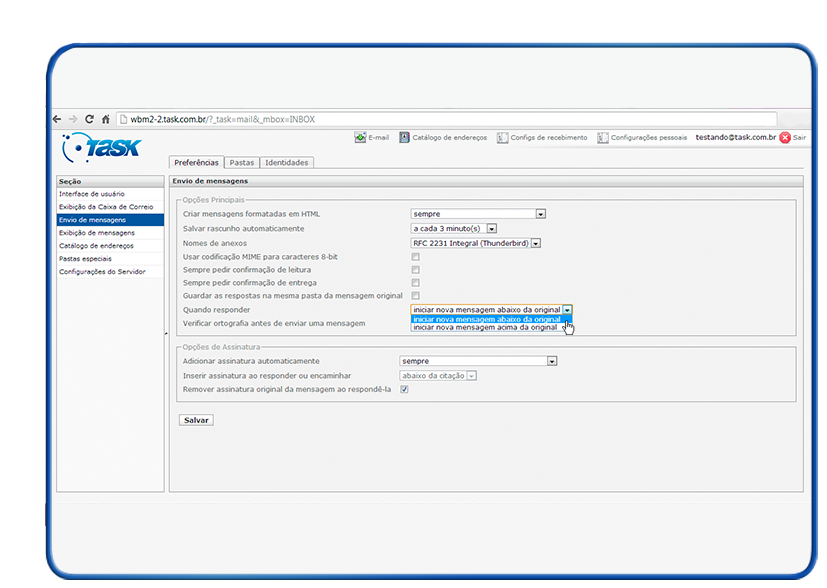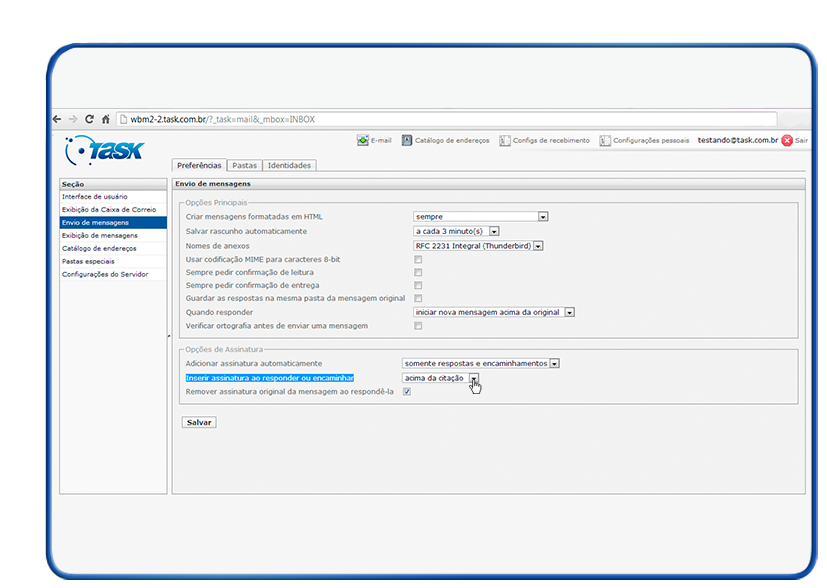|
Para definir como a assinatura irá ficar, quando for responder o e-mail, siga os passos abaixo:
 Acesse o webmail, através do link http://webmail.dominio.com.br, informe o e-mail e a senha que deseja realizar o procedimento abaixo; Acesse o webmail, através do link http://webmail.dominio.com.br, informe o e-mail e a senha que deseja realizar o procedimento abaixo;
 Do lado Direito, clique em Configurações Pessoais; Do lado Direito, clique em Configurações Pessoais;
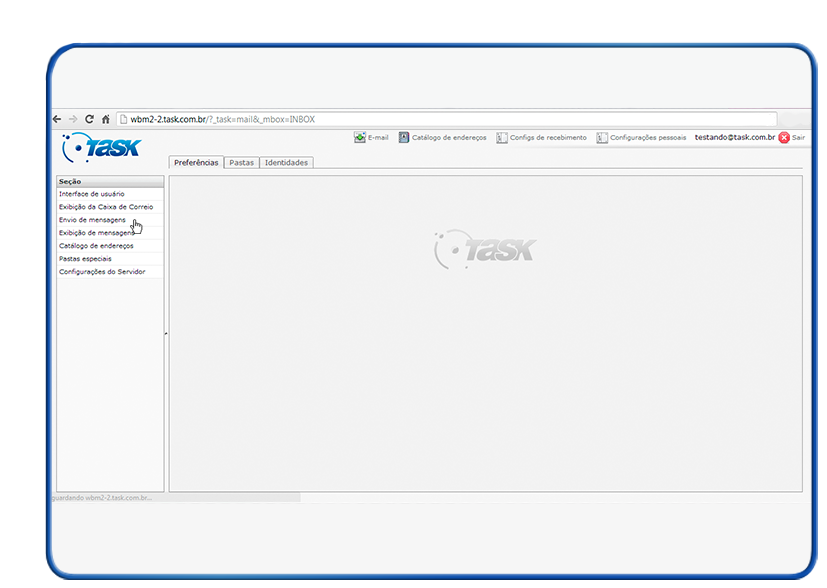
- Caso não tenha a assinatura criada, clique aqui e veja o passo a passo.
 Em "Configurações Pessoais", na guia "Preferências", no canto Direito, clique em Envio de mensagens; Em "Configurações Pessoais", na guia "Preferências", no canto Direito, clique em Envio de mensagens;
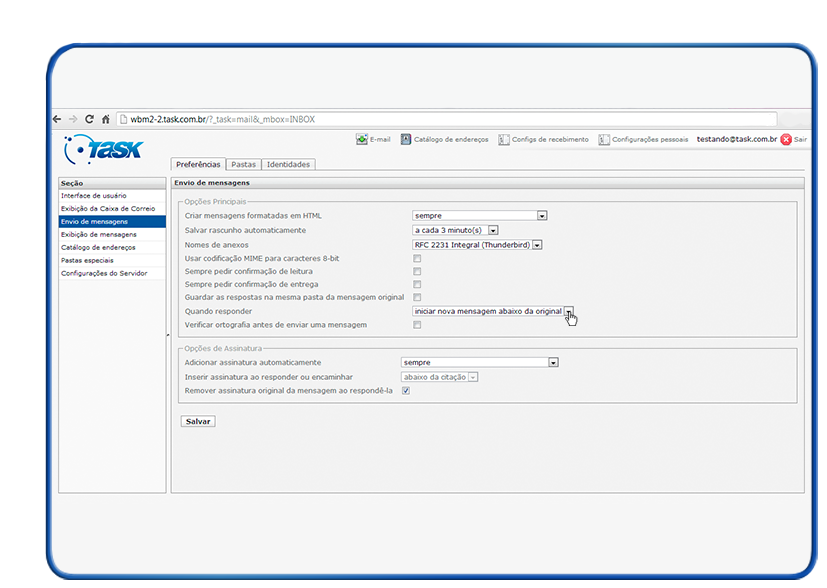
 Clique em Quando responder, caso queira que a imagem apareça, sempre que responder a assinatura esteja acima. Escolha a segunda opção; Clique em Quando responder, caso queira que a imagem apareça, sempre que responder a assinatura esteja acima. Escolha a segunda opção;
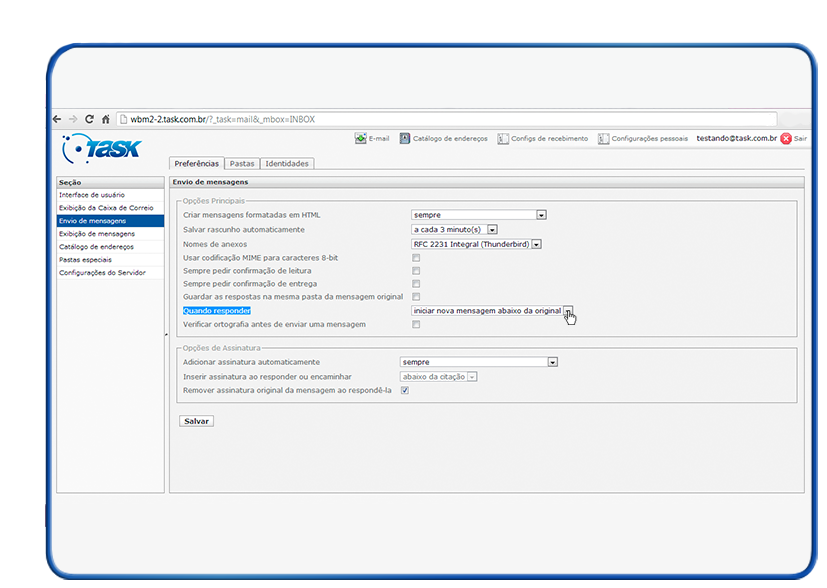
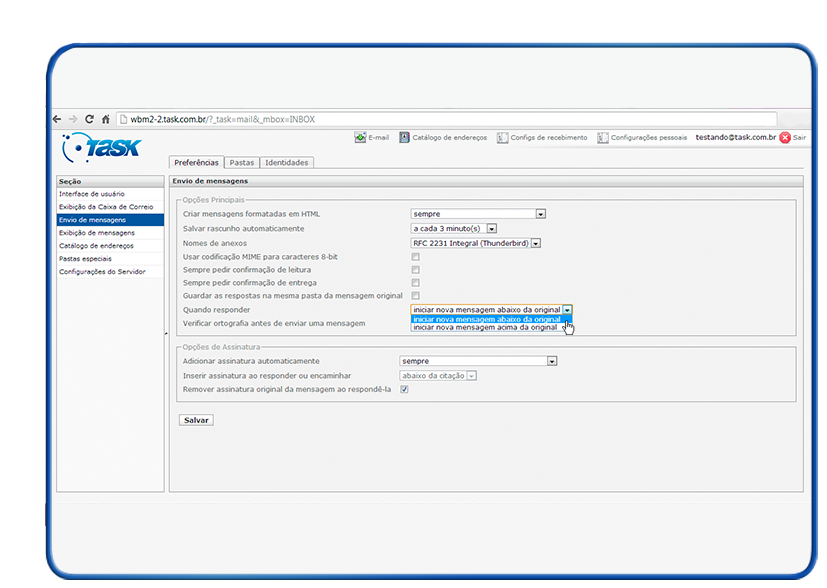
- Marque a opção: iniciar nova mensagem acima da original
 Em Opções de assinaturas em Inserir assinatura ao responder ou encaminhar, selecione a opção Acima da citação; Em Opções de assinaturas em Inserir assinatura ao responder ou encaminhar, selecione a opção Acima da citação;
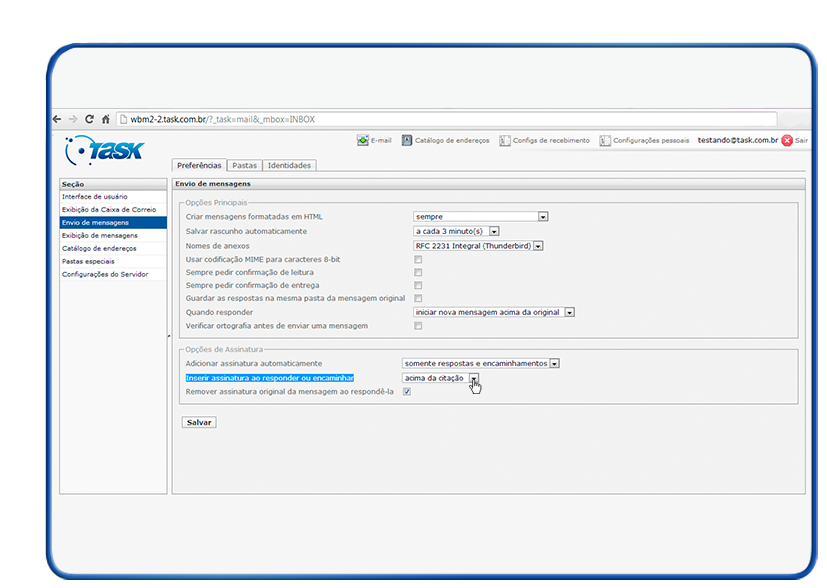
 Após realizar o procedimento, clique em Salvar , em seguida é apenas testar a assinatura. Após realizar o procedimento, clique em Salvar , em seguida é apenas testar a assinatura.
|